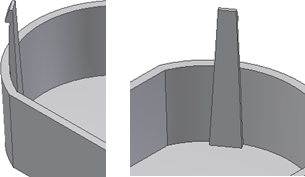從 2D 草圖點建立搭扣配合
開始之前,請建立或匯入薄壁零件,並使用與「搭扣配合」放置對應的點來建置 2D 草圖。 
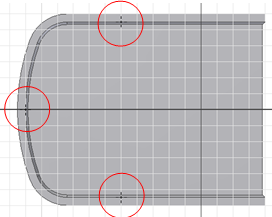

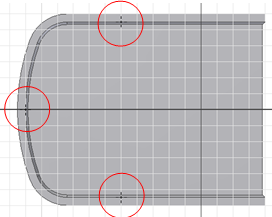
- 按一下「3D 模型」頁籤
 「可塑性零件」面板
「可塑性零件」面板  「搭扣配合」
「搭扣配合」  。
。 - 在「搭扣配合」對話方塊的「造型」頁籤上,選擇「放置」>「參考草圖」,然後選擇搭扣配合型式:
- 懸臂式搭扣配合鉤


- 懸臂式搭扣配合迴路


- 懸臂式搭扣配合鉤
- 透過使用「中心」選取器
 和「鉤方向」或「門扣方向」選取器
和「鉤方向」或「門扣方向」選取器  ,設定中心點和鉤或門扣方向。 註: 自動選取使用「中心點」切換建立的點。「鉤方向」選取器以 90 度間隔提供四個箭頭。方向對齊草圖平面的 XY 軸線。按一下鉤方向箭頭可以正確定位每個鉤。使用「翻轉」來切換方向 (最初對應於草圖平面法線)。
,設定中心點和鉤或門扣方向。 註: 自動選取使用「中心點」切換建立的點。「鉤方向」選取器以 90 度間隔提供四個箭頭。方向對齊草圖平面的 XY 軸線。按一下鉤方向箭頭可以正確定位每個鉤。使用「翻轉」來切換方向 (最初對應於草圖平面法線)。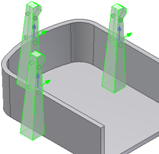
- 如果零件檔包含多個實體本體,請使用「實體」選取器
 來選擇目標本體。
來選擇目標本體。 - 選擇是要延伸還是停止搭扣配合樑:
- 已選取「延伸」:
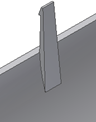
- 已除選「延伸」:
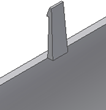
- 已選取「延伸」:
- 對於「懸臂式搭扣配合鉤」,請在「搭扣配合」對話方塊的對應頁籤中指定鉤和樑參數,或使用操控點,直到達到理想的造型。
注意事項:為便於選取方向,當鉤方向為向下時,造型操控點處於非作用中狀態。
「樑」頁籤- 牆處的樑厚度
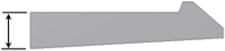
- 樑長度
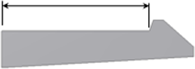
- 鉤處的樑厚度
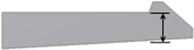
- 牆處的樑寬度
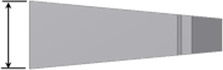
- 鉤處的樑寬度
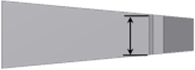
「鉤」頁籤- 鉤尖長度
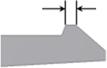
- 鉤讓切深度
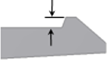
- 鉤長度
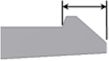
- 鉤保留面角度
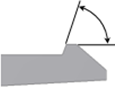
- 鉤插入面角度
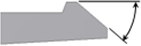
- 牆處的樑厚度
- 對於「懸臂式搭扣配合迴路」,請在「搭扣配合」對話方塊的對應頁籤中指定小夾和門扣參數。 「小夾」頁籤
- 小夾長度
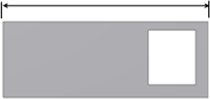
- 小夾寬度
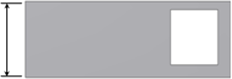
- 牆處的樑厚度

- 頂部處的樑厚度

「門扣」頁籤- 側和頂部處的門扣寬度
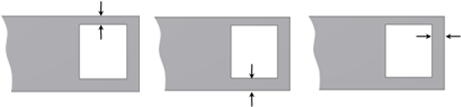
- 門扣開口長度
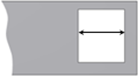
- 小夾長度
- 按一下「確定」。
從 3D 點建立搭扣配合
開始之前,請建立或匯入薄壁零件。目的是將「搭扣配合」特徵放置在環形邊上「參考草圖」定位型式不便使用的位置。例如,使用位於鉤方向不可能與草圖 X 軸線或 Y 軸線對齊的邊上的點。
在內側牆邊上需要搭扣配合的位置建置建構元素和 3D 工作點。例如,3D 工作點可以位於與內側邊相切的線的末端。鉤方向可以是由 3D 工作點和環形邊的中心定義的工作軸線。 
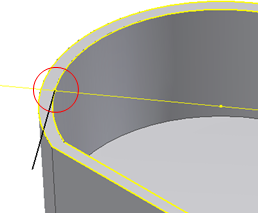

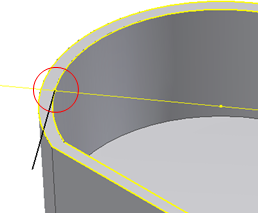
- 按一下「3D 模型」頁籤
 「可塑性零件」面板
「可塑性零件」面板  「搭扣配合」
「搭扣配合」  。
。 - 在「搭扣配合」對話方塊的「造型」頁籤中,選擇「放置」
 「參考點」,然後選擇「懸臂式搭扣配合鉤」
「參考點」,然後選擇「懸臂式搭扣配合鉤」 或「懸臂式搭扣配合迴路」
或「懸臂式搭扣配合迴路」 做為搭扣配合型式。
做為搭扣配合型式。 - 透過使用「中心」選取器
 ,選取 3D 工作點用於中心點。
,選取 3D 工作點用於中心點。 - 透過使用「方向」選取器
 ,選取面用於方向。
,選取面用於方向。 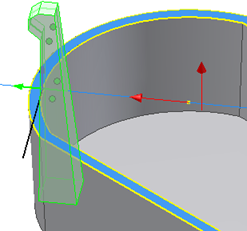
- 透過使用「鉤方向」或「門扣方向」選取器,選取工作軸線做為鉤或門扣方向。
- 依需要調整「造型」、「樑」和「鉤」,或「造型」、「小夾」和「門扣」參數,然後按一下「確定」。